2FIL.co
سیستمعامل جدید شرکت مایکروسافت یعنی ویندوز 11 نیازمند یک ویژگی امنیتی به نام TPM 2.0 است. TPM مخفف Trusted Platform Module است. در ادامه قصد داریم که بیشتر در مورد این ویژگی و همچنین ارتباط آن با ویندوز 11 صحبت کنیم.
آیا نسخه TPM کامپیوتر من جهت نصب ویندوز 11 کفایت میکند؟ این پرسشی است که این روزها بسیاری از کاربران رایانههای شخصی از خود میپرسند. پاسخ این پرسش برای اکثر کسانی که کامپیوتر خود را در چند سال اخیر خریداری کردهاند، مثبت است. به سایر کاربران نیز نمیتوان به این آسانیها پاسخ داد.
TPM چیست؟
اگر بخواهیم بهصورت ساده و خلاصه بگوییم، TPM یک تراشه کوچک بوده که بر روی مادربورد کامپیوتر شما قرار دارد. عملکرد این تراشه شبیه به صفحهکلید سیستم امنیتی خانه است شما که در هنگام وارد شدن، با استفاده از آن، سیستم امنیتی را غیرفعال میکنید. همچنین اپلیکیشنهای موبایلی احراز هویت نیز عملکردی مشابه با این تراشه دارند. در چنین سناریوهایی، روشن کردن کامپیوتر مشابه وارد شدن به خانه از طریق درب اصلی است. حال اگر در مدت زمان کوتاهی، رمز امنیتی را وارد نکنید، آنگاه آژیرها به صدا درمیآیند.
در هنگام فشار دادن کلید پاور در کامپیوترهای جدید که از رمزنگاری کامل دیسک و TPM استفاده میکنند، این تراشه کوچک یک کد منحصربهفرد به نام کلید رمزنگاری را فراهم میآورد. اگر همهچیز بهخوبی پیش برود، آنگاه رمزنگاری درایو باز شده و کامپیوتر شما نیز کار خود را آغاز میکند. حال اگر مشکلی در رابطه با این کلید به وجود آید (مثلا فردی لپتاپ شما را به سرقت برده و قصد دستکاری درایو رمزنگاری شده داخل آن را داشته باشد)، آنگاه کامپیوتر شما بوت نخواهد شد.
البته این تمام کاری نیست که تراشههای TPM میتوانند انجام دهند. در حقیقت بسیاری از اپلیکیشنها و قابلیتهای دیگر نیز پس از بوت شدن سیستمعامل، میتوانند از TPM استفاده کنند. سرویسهای ایمیل Thunderbird و Outlook از TPM جهت مدیریت پیامهای رمزنگاری شده استفاده میکنند. مرورگرهایی همانند گوگل کروم و فایرفاکس از TPM در برخی از عملکردهای پیشرفته همانند نگهداری گواهیهای SSL وبسایتها، استفاده میکنند. بسیاری از سایر تجهیزات تکنولوژیک نیز همانند چاپگرها و لوزام خانگی متصل شده به هم، از این ویژگی بهره میبرند.
از آنجایی که تراشههای TPM میتوانند در کنار عملکرد اصلی خود که همان حفاظت از کامپیوتر در هنگام بوت شدن است، کارهای دیگری را نیز انجام دهند، پس طبیعی است که انواع مختلفی از این تراشه نیز وجود داشته باشد. Trusted Computing Group یا همان TCG که وظیفه نگهداری از استانداردهای TPM را برعهده دارد، اذعان کرده که دو نوع اضافی از TPM وجود دارند. TPMها میتوانند در داخل CPU اصلی گنجانده شده، به صورت فیزیکی به کامپیوتر اضافه شوند و یا اینکه بهصورت یک کد در یک محیط مجزا، اجرا شوند (میانافزار یا همان Firmware). آخری تقریبا به اندازه یک تراشه TPM جداگانه، ایمن است، زیرا از یک محیط قابل اعتماد استفاده میکند. این محیط از سایر برنامههایی که از CPU استفاده میکنند، مجزا است.
سومین گونه TPM از نوع مجازی است و بهصورت کامل در حالت نرمافزاری اجرا میشود. البته گروه TCG جهت استفادههای عملی، این حالت را پیشنهاد نمیدهد، زیرا میتواند در معرض خطر دستکاری و باگهای امنیتی موجود در سیستمعامل قرار بگیرد. خالی از لطف نیست که بگوییم شرکت اپل نیز از تراشههای امنیتی T2 استفاده کرده که در واقع آنها نیز در اصل نوعی از TPM هستند.
ویندوز 11 و TPM 2.0 چه ارتباطی با یکدیگر دارند؟
ویندوز 7 و ویندوز 10 هر دو به طرز گستردهای از TPMها پشتیبانی میکنند. لپتاپها و دسکتاپها در سازمانهای بزرگی که نیازمندیهای آیتی بالایی دارند، مورد استفاده قرار میگیرند. در بسیاری از موارد، TPMها جایگزین کارتهای هوشمند کارکنان بخش آیتی شدهاند. دارندگان این کارتها، آنها را در اسلاتهایی قرار داده و یا اینکه به یک خوانشگر بیسیم زده تا بدین ترتیب احتمال دستکاری ناخواسته در سیستمهای کامپیوتری، به حداقل برسد.
قابلیتهای امنیتی موجود در سطح سیستمعامل نیز از TPM استفاده میکنند. اگر تا به حال از ویژگی تشخیص چهره Windows Hello در لپتاپهای جدید استفاده کرده باشید، آنگاه باید بگوییم که این قابلیت نیازمند یک تراشه TPM است.
TPM ها را میتوان جایگزینهایی برای روشهای امنیتی قدیمیتر در کامپیوترها دانست. از ژوئیه 2016، یکی از ویژگیهای مورد درخواست مایکروسافت در رابطه با کامپیوترهای دسکتاپ جدید مجهز به ویندوز 10، پشتیبانی از TPM 2.0 بوده است. به همین منوال، ویندوز 11 نیز تنها بر روی کامپیوترهایی اجرا میشود که به TPM مجهز هستند. همانطور که میبینید، از مدتها قبل از ویندوز 11، مایکروسافت نسبت به این قابلیت، حساس بوده است. حال اگر نرمافزار PC Health Check را بر روی کامپیوتر خود نصب کنید، آنگاه این اپلیکیشن در واقع فقط بررسی میکند که آیا قابلیت TPM 2.0 در رایانه شما فعال است یا خیر؟ (مایکروسافت اعلام کرده که در روزهای آتی این نرمافزار را تغییر داده تا بهتر بتواند موارد مربوط به سازگاری را توضیح دهد).
به هر حال مایکروسافت بهصورتی نهچندان علنی و واضح اعلام کرده که ویندوز 11 تحت شرایط خاصی بر روی رایانههایی که از نسخههای قدیمیتر TPM استفاده میکنند نیز قابل نصب خواهد بود. در صفحه مربوط به پشتیبانی ویندوز 11 آمده که TPM 2.0 چیزی بیش از یک نیازمندی عادی بوده و همچنین رایانههایی که از TPM 1.2 برخوردار هستند نیز قادر به اجرای ویندوز 11 خواهند بود. مایکروسافت هشدار داده که در حالت دوم، دستگاهها اعلانی را دریافت کرده که میگوید، ارتقای سیستمعامل توصیه نمیشود.
آیا کامپیوتر من از TPM 2.0 پشتیبانی میکند؟
اگر دستگاه شما با سایر نیازمندیهای ویندوز 11 سازگار باشد، آنگاه به احتمال زیاد، از TPM 2.0 نیز پشتیبانی میکند. این استاندارد تاحدودی جدید است. اگر کامپیوتر خود را پس از سال 2016 خریداری کرده باشید، آنگاه به احتمال زیاد از TPM 2.0 برخوردار خواهد بود. در غیر این صورت یا رایانه شما از TPM 1.2 پشتیبانی کرده و یا اینکه اصلا چیزی به نام TPM در آن وجود ندارد!
مایکروسافت سعی دارد تا با مراجعه به ضربالاجل خود در رابطه با بهکارگیری TPM 2.0، این موقعیت را سادهسازی کند. ردموندیها در بخش پرسش و پاسخ ویندوز 11 اعلام کردهاند که کامپیوترهایی که کمتر از 4 سال عمر دارند، میتوانند سیستمعامل خود را به ویندوز 11 ارتقا دهند. TPMها دارای انواع مختلفی بوده و به همین دلیل در نگاه اول بهآسانی نمیتوانید بفهمید که آیا تراشه و یا میانافزار TPM 2.0 بر روی کامپیوتر شما فعال شده است یا خیر. در قسمت Security Processor” ویندوز10، میتوانید از این موضوع اطلاع پیدا کنید. البته سازنده لپتاپ و یا مادربورد دسکتاپ شما نیز میتواند اطلاعاتی را در این باره، در اختیار شما قرار دهد.
اکثر شرکتها در وبسایت خود، مطالبی را منتشر کرده که با استفاده از آنها میتوانید بفهمید که کدام محصول از TPM 2.0 پشتیبانی میکند. بهعنوان مثال در وبسایت شرکت Dell میتوانید بفهمید که کدام نسخه از TPM بر روی یک دستگاه مشخص نصب شده است. این شرکت از 3 نوع TPM 2.0 در دستگاههای Latitude ،Precision ،OptiPlex و همچنین لپتاپها و دسکتاپهای رده مصرفکننده خود، استفاده میکند.
آیا میتوانم یک تراشه TPM 2.0 را به کامپیوتر خودم اضافه کنم؟
اگر یک کامپیوتر دسکتاپی داشته و در زمینه کار کردن با سختافزار و همچنین BIOS سیستم خود، مشکل چندانی ندارید، آنگاه میتوانید یک تراشه جداگانه TPM 2.0 را به مادربورد رایانه خود اضافه کنید. در بسیاری از مادربوردها، چندین پین در کنار یکدیگر قرار داده شده و کلمه TPM” در کنار آنها نوشته شده است.
البته این کار به سادگی خرید یک ماژول TPM 2.0 و نصب آن بر روی مادربورد نیست. در واقع این تنها نیمه راه بوده و جهت اینکه ویندوز شما این تراشه را شناسایی کند، باید کارهای مربوط به آن را در BIOS نیز انجام دهید. شیوه انجام این فرایند بسته به مدل مادربورد شما، متفاوت خواهد بود. حتی مایکروسافت نیز اذعان داشته که انجام این فرایند، چندان سرراست نیست. معاون مدیریت محصول در مایکروسافت یعنی استیو دیسپنس (Steve Dispense) میگوید که در BIOS مادربوردهای مبتنی بر اینتل، باید گزینهای همانند Platform Trust Technology (PTT) و در مادربوردهای AMD نیز باید گزینهای همانند fTPM را فعال کنید.
حال اگر شما نیز از آن دسته از افرادی هستید که چند سال پیش مبلغی کلان را صرف خرید یک کامپیوتر گیمینگ رده بالا کرده، اما اکنون میبینید که مادربورد یا CPU شما از TPM 2.0 پشتیبانی نکرده و یا اینکه نمیتوانید این تراشه را به رایانه خود اضافه کنید، آنگاه شاید کامپیوتر شما چندان با ویندوز 11 سازگار نباشد، اما هنوز عمر آن به پایان نرسیده است. اگر مادربورد شما بهصورت سختافزاری از قابلیتهای TPM پشتیبانی نکند، آنگاه شاید بتوانید بهصورت نرمافزاری و با کمی آزمون و خطا، این قابلیت را به کامپیوتر خود اضافه کنید.
آیا TPM از اجرای لینوکس جلوگیری میکند؟
بسیاری از خورههای کامپیوتر، دستگاههایی دارند که از TPM پشتیبانی میکنند، اما بنا به دلایلی این ویژگی را غیرفعال کردهاند. اگر شما نیز از آن دسته از افراد هستید، آنگاه باید بگوییم که ویندوز 11 خبرهای هم بد و هم خوبی را برای شما دارد. خبر خوب این است که هر کاری که این روزها بخواهید انجام دهید، با فعال کردن TPM نیز قابل انجام است. البته استثناهایی نیز وجود دارند که فقط درصد بسیار کمی از کاربران را تحت تأثیر قرار میدهند. بهعنوان مثال TCG لیستی از نیازمندیهای TPM برای سیستمعامل متن-باز لینوکس را تهیه کرده که بدین معنا است که کاربرانی که بخواهند در بین ویندوز 11 و توزیعهای گوناگون لینوکس جابجا شوند، باید بتوانند که چنین کاری را انجام دهند. میزان پشتیبانی در این زمینه نیز بسته به توزیع لینوکس مورد استفاده شما، متفاوت خواهد بود. همچنین شیوه تعامل و رفتار TPM با محیطهای دارای بوت دوگانه، هنوز بهصورت 100 درصد مشخص نشده است.
آیا TPM میتواند استفاده از برخی از ویژگیهای ویندوز 11 را محدود کند؟
یکی از مواردی که باید در رابطه با TPM 2.0 در نظر داشته باشید این است که شاید مایکروسافت نیز رویهای همانند اپل را در پیش گرفته و در طی آپدیتهای آینده ویندوز 11، محدودیتهای بیشتری را در رابطه با TPM اعمال کند. بهعنوان مثال، مکهای مجهز به تراشه T2 نسبت به سایر کامپیوترهای اپلی که از این تراشه برخوردار نیستند، قابلیتهای بیشتری دارند. از جمله این موارد میتوان به تشخیص اثرانگشت و همچنین پردازش تعدیل شده سیگنالهای تصویر اشاره کرد. چنین موقعیتی در رابطه با ویندوز 10 نیز وجود دارد. قابلیت تشخیص چهره Windows Hello از جمله این موارد است.
با استفاده از ویندوز 11 و نسخههای جدیدتر TPM در آینده، مایکروسافت میتواند تجربه ویندوزی را بخشبندی کند. از این موارد میتوان به افزودن ویژگیهای جدید نیازمند TPMهای جدید و همچنین انتشار نسخههای محدودتر ویندوز همانند ویندوز 10S، اشاره کرد. اکثر کاربران مشکلی با چنین مواردی ندارند، اما در هر صورت در هنگام ارتقا به ویندوز 11، بهتر است که چنین مواردی را نیز در نظر داشته باشید.
مشخصات
بالاخره انتظارها به پایان رسید و مایکروسافت در مراسم امروزش از جدیدترین سیستم عاملش یعنی ویندوز ۱۱ رونمایی کرد. ویندوز ۱۱ از ظاهر جدید و مدرنی بهره میبرد و قابلیتهای بیشتری هم در اختیار کاربران قرار میدهد.
مایکروسافت چندین هفته پیش از برگزاری این مراسم برای رونمایی از سیستم عامل جدیدش خبر داده بود، اما چندین روز پیش بیلد ویندوز ۱۱ فاش شد و با ظاهرش و برخی قابلیتهایش آشنا شدیم. حالا ردموندیها بطور کامل از این سیستم عامل رونمایی کردهاند.
همانطور که در بیلد افشا شده دیده بودیم، ویندوز ۱۱ از نظر طراحی ظاهری شبیه به نسخه مدرنتر ویندوز ۱۰ است و مایکروسافت در طراحی آن از ویندوز ۱۰X الهام گرفته، سیستم عاملی که این کمپانی توسعهاش را متوقف کرد. با وجود چنین مواردی، ویندوز ۱۱ آنطور که ردموندیها هم گفته بودند که بروزرسانی بزرگ برای سیستم عامل محبوب ویندوز است.
طراحی و قابلیتهای جدید ویندوز ۱۱
در ویندوز ۱۱ با المانهای جدید زیادی روبهرو هستیم، از منوی استارت جدید گرفته تا تسکبار با طراحی تازه. در این سیستم عامل جدید، آیهای پیش فرض شامل دکمه استارت و دکمه جستجو در مرکز تسکبار به چشم میخورند. البته اگر علاقهای به این سبک طراحی نداشته باشید، میتوانید آن را مانند ویندوز ۱۰ یا سیستم عاملهای قدیمیتر مایکروسافت به سمت چپ منتقل کنید.
یکی از قابل توجهترین تغییرات ویندوز ۱۱ مربوط به گوشههای گرد پنجرهها میشود. در این سیستم عامل دیگر با گوشههای تیز روبهرو نیستیم و پنجرهها با گوشههای گرد، ظاهر مدرنتری به خودشان گرفتهاند و میتوانند در تجربه کاربری هم تاثیر مثبتی داشته باشند.
مایکروسافت با هر نسخه جدید ویندوز به سراغ منوی استارت تازهای میرود و چنین اتفاقی در ویندوز ۱۱ هم رخ داده. دیگر در منوی استارت برخلاف گذشته، با کاشیهای زنده روبهرو نیستم و جای خود را به آیهای ساده دادهاند. کاشیهای زنده با معرفی ویندوز ۸ به سیستم عامل ردموندیها اضافه شدند.
در منوی استارت جدید با اپها، اسناد اخیر و یک رابط جستجوی جداگانه روبهرو هستیم. قرارگیری دکمهها در مرکز، آن را شبیه به مک او اس و کروم او اس کردهاند. ویندوز ۱۱ همچنین از حالت روشن و تاریک (دارک مود) بهبود یافتهای هم بهره میبرد.

همانطور که بالاتر گفتیم، اگر علاقهای به محل جدید قرارگیری منوی استارت و دکمههای تسکبار ندارید، میتوانید مانند ویندوز ۱۰ آنها را به سمت چپ منتقل کنید. در این حالت، طراحی آیها هم تغییر میکند و شبیه ویندوز ۱۰ میشود.
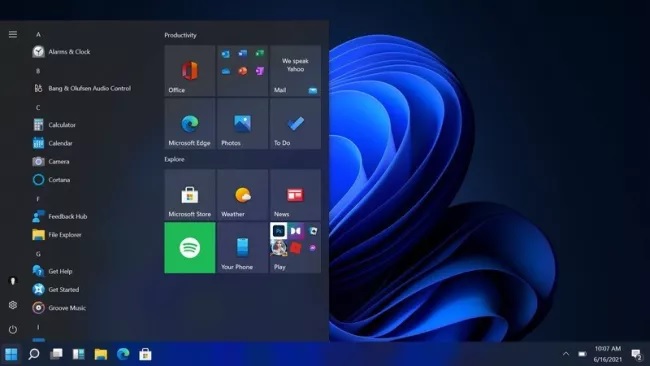
برخلاف ویندوز ۱۰ که در تسکبار شاهد قرارگیری نوار جستجو در کنار دکمه منوی استارت هستیم، در سیستم عامل جدید ردموندیها یک آی ذرهبین در تسکبار قرار گرفته که با کلیک روی آن، باکس مخصوص جستجو باز میشود و میتوانید موارد مختلفی را درون آن جستجو کنید.
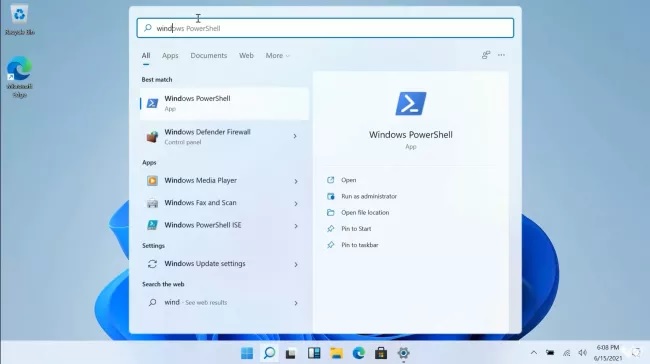
آیهای فولدرها در ویندوز ۱۱ مایکروسافت رنگیتر شدهاند و جذابیت بیشتری نسبت به ویندوز ۱۰ دارند. در این سیستم عامل زمانی که نشانگر ماوس را روی دکمههای باز و بسته کردن پنجرهها بگیرید، چندین گزینه برای نحوه چینش پنجرهها در برابرتان ظاهر میشود تا بتوانید راحتتر و کارآمدتر پنجرهها را در صفحه کنترل کنید.
ویندوز ۱۱ در مقایسه با ویندوز ۱۰ از پیکربندی چندین نمایشگر پشتیبانی بهتری میکند و گزینههای بیشتری را برای مدیریت آنها در اختیار کاربران قرار میدهد. بنابراین اپها به درستی روی مانیتورها به نمایش گذاشته میشوند.
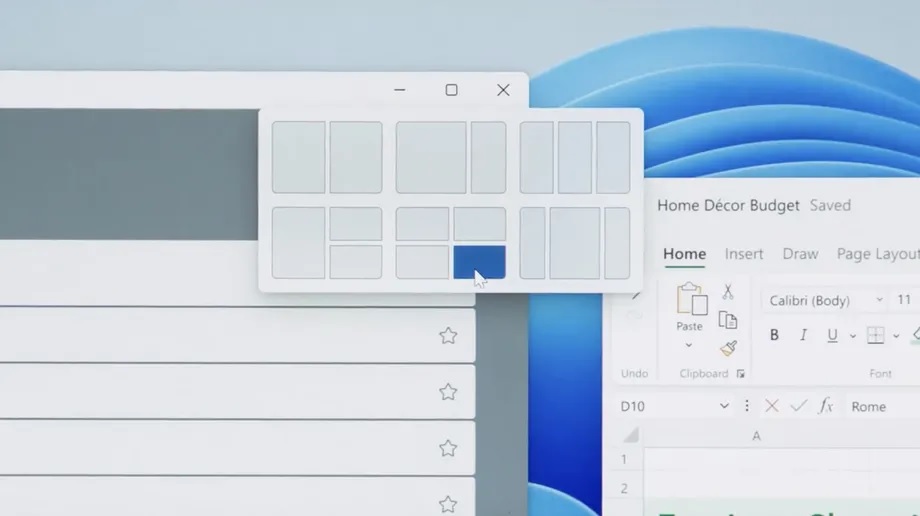
یکی دیگر از قابلیتهای ویندوز ۱۱ با نام Snap Groups» شناخته میشود که مجموعهای از اپهاست که میتوانید به راحتی به آنها از طریق تسکبار دست پیدا کنید.
مایکروسافت بخش Ink Workspace را هم بازطراحی کرده و نسبت به گذشته، شخصیسازیهای بیشتری را برایتان ممکن میکند و از نرم افزارهای بیشتری پشتیبانی میکند. ردموندیها طراحی این بخش را بهبود دادهاند.
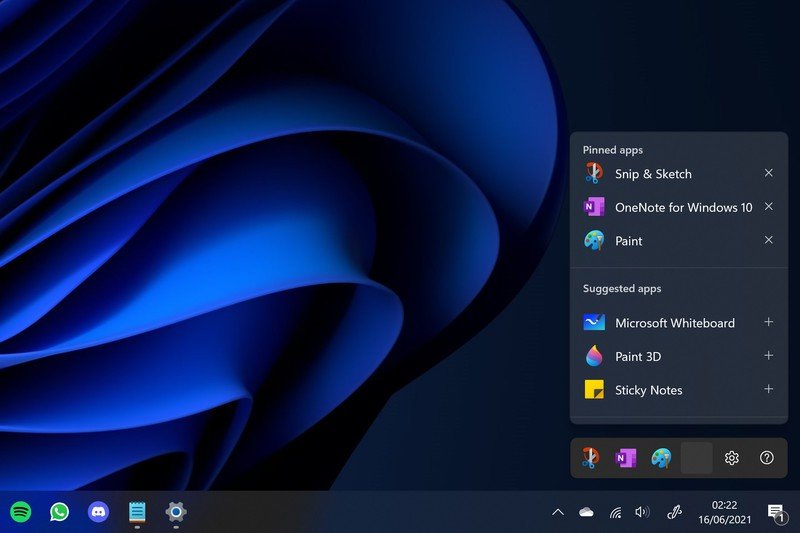
مایکروسافت در ویندوز ۱۱ روی عملکرد هم تمرکز زیادی داشته. آپدیتهای ویندوز ۴۰ درصد حجم کمتری خواهند داشت و در پس زمینه، عملکردش بهینهتر خواهد بود. بنابراین آپدیتها زمانی که با دستگاه در حال کار هستید، مزاحم شما نخواهند شد. ویندوز ۱۱ در بخش تایپ صوتی عملکرد بهتری نسبت به گذشته دارد.
پشتیبانی از ویجتها در ویندوز ۱۱
یکی دیگر از تغییرات این سیستم عامل جدید مربوط به ویجتها هستند که میتوانید ویجتهایی مانند اخبار و آب و هوا را در محلهای مختلف نمایشگر قرار دهید.
سازگاری بیشتر ویندوز ۱۱ با نمایشگر لمسی
ردموندیها همچنین ژستهای لمسی جدیدی را به این سیستم عامل اضافه کردهاند تا در هنگام کار با نمایشگرهای لمسی یا تبلتهایی مانند سری سرفیس، راندمان کاربر افزایش یابد. در این سیستم عامل دیگر نیازی نیست به حالت تبلت بروید، ویندوز ۱۱ به شما اجازه میدهد با جدا کردن کیبورد، راحتتر از نمایشگر لمسی استفاده کنید.
زمانی که در ویندوز ۱۱ کیبورد را از تبلتی مانند محصولات سری سرفیس جدا میکنید، سیستم عامل بطور خودکار با نمایشگر لمسی سازگار میشود و تطبیق پیدا میکند. در این زمان آیهای تسکبار به شکلی تغییر میکنند که لمس آنها راحتتر باشد. فضای لمس هم در پنجرهها کمی بزرگتر میشوند تا راحتتر بتوانید در محیط این سیستم عامل گشت و گذار کنید.
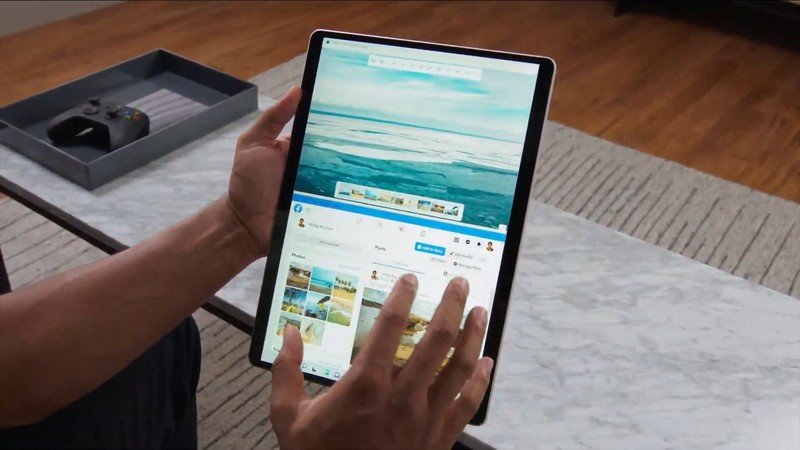
در ویندوز ۱۱ زمانی که در حالت تبلت، نمایشگر را از افقی به عمودی بچرخانید، اپهای کنار هم به شکل عمودی و روی هم نشان داده میشوند تا کار با آنها سادهتر شود. ویندوز ۱۱ همچنین روی نمایشگر از همان ژستهای لمسی مشابه با تاچپد پشتیبانی میکند. به عنوان مثال با سوایپ ۳ انگشتی روی نمایشگر میتوانید پنجره را به پایین بکشید یا به اصطلاح Minimize کنید. جدیدترین نسخه ویندوز از بازخورد لرزشی قلم پشتیبانی میکند. از قابلیتهای دیگر مجهز شدن به یک کیبورد لمسی در سیستم عامل است که ظاهری مشابه کیبورد سوییفتکی مایکروسافت برای موبایلها دارد.
مایکروسافت تیمز در ویندوز ۱۱
مایکروسافت تیمز به طور مستقیم درون ویندوز ۱۱ برای مشتریان عادی و سازمانی ادغام میشود. تیمز درون تسکبار قرار گرفته و میتوانید از آن برای برقراری تماس با خانواده، دوستان و همکاران استفاده کنید. چنین اقدامی متفاوت با رویکرد مایکروسافت برای ویندوز ۱۰ است که در آن از اسکایپ استفاده کرده بود.

در حقیقت با اپ چت جدیدی روبه هستیم که مبتنی بر مایکروسافت تیمز است. با این برنامه چت میتوانید سریعا به گفتگوهای اخیرتان دسترسی داشته باشید و با چندین کلیک هم تماس صوتی برقرار کنید. در این برنامه امکان اشتراکگذاری متون، تصاویر و فایلها وجود دارد.
قابلیتهای ایکس باکس در ویندوز ۱۱
در این سیستم عامل، ایکس باکس سهم بزرگی دارد و به یکی از بخشهای بزرگ ویندوز ۱۱ تبدیل شده است. قابلیت HDR خودکار که در ایکس باکس سری ایکس و اس وجود دارد، بخشی از ویندوز ۱۱ خواهد بود. با فعالسازی این قابلیت، داینامیک رنج برای بسیاری از بازیهای DirectX 11 و DirectX 12 افزایش پیدا میکند، البته باید مانیتور هم با HDR سازگار باشد.
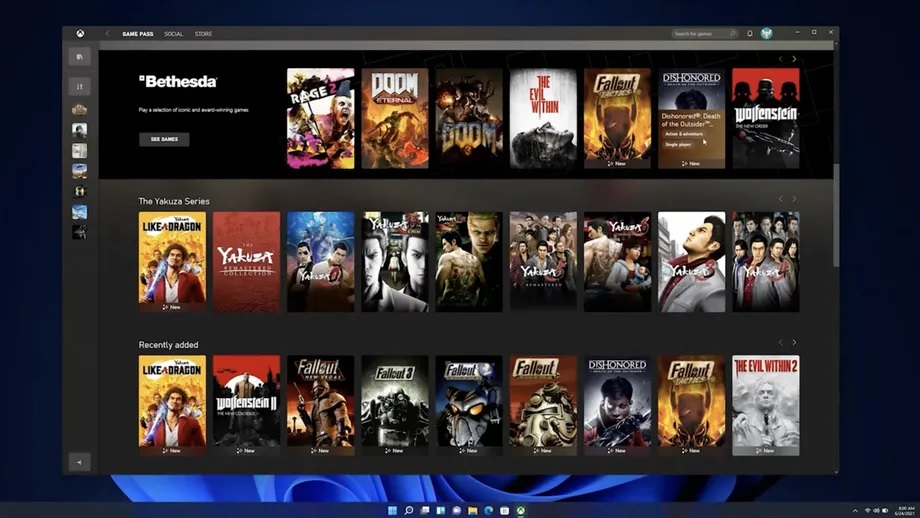
مایکروسافت وعده داده که سرعت و عملکرد ویندوز ۱۱ در اجرای بازیها بهتر از گذشته است. علاوه بر این، یکی دیگر از ویژگیهای ایکس باکس سری X و S یعنی DirectStorage هم برای ویندوز ۱۱ درنظر گرفته شده. DirectStorage برای اینکه زمان بارگذاری بازیها را در سیستم عامل مایکروسافت کاهش دهد، به جدیدترین درایوهای NVMe نیاز دارد. البته توسعهدهندگان هم باید چنین قابلیتی را فعال کنند.
سرویس ایکس باکس گیم پس (Xbox Game Pass) به لطف اپ جدید ایکس باکس درون ویندوز ۱۱ ادغام شده که شامل xCloud هم میشود. بنابراین کاربران میتوانند بازیها را از مایکروسافت کلود هم استریم کنند.
مایکروسافت استور جدید
یکی دیگر از تغییرات مهم ویندوز ۱۱ مربوط به اپ استور جدیدش میشود. در این سیستم عامل مایکروسافت استور بازطراحی شده و از تعداد بالایی اپلیکیشن میزبانی میکند که شامل اپهای اندرویدی مانند تیک تاک و اینستاگرام هم میشود.

توسعهدهندگان میتوانند از موتور تجاری خودشان در برنامهها استفاده کنند و مایکروسافت سهمی از آنها نمیگیرد. سازندگان برنامه حتی میتوانند به سراغ سیستم پرداخت خودشان هم بروند. این رویکرد با آنچه از سوی اپل میبینیم، کاملا متفاوت است.
اجرای اپهای اندرویدی درون ویندوز ۱۱
یکی از مهمترین تغییرات ویندوز ۱۱ آوردن اپهای اندرویدی به این سیستم عامل است. اپهای اندرویدی بطور مستقیم و بومی روی ویندوز ۱۱ اجرا میشوند و میتوان آنها را از طریق ویندوز استور جدید دانلود کرد.
ردموندیها از اپ استور آمازون برای آوردن اپهای اندرویدی به ویندوز ۱۱ استفاده میکنند. اپها بطور مستقیم از طریق ویندوز استور در اختیار کاربران قرار میگیرند و از فناوری Intel Bridge استفاده میکنند. شما میتوانید اپهای اندرویدی را در ویندوز ۱۱ در تسکبار هم پین کنید.
این رویکرد ردموندیها را میتوان پاسخی به کار اپل با چیپ M1 دانست که امکان اجرای اپهای iOS روی مک او اس را ممکن کرده است.
مایکروسافت در مراسم امروزش اجرای تیک تاک روی ویندوز ۱۱ را نشان داد و در مایکروسافت استور برنامههای دیگری مانند اوبر هم وجود داشتند. بنابراین احتمالا کاربران ویندوز ۱۱ دسترسی کاملی به اپ استور آمازون خواهند داشت. البته هنوز نمیدانیم چه تعداد از دستگاههای موجود میتوانند با ویندوز ۱۱ از اپهای اندرویدی پشتیبانی کنند.
حداقل سیستم موردنیاز ویندوز ۱۱
مایکروسافت حداقل سیستم مورد نیاز برای استفاده از ویندوز ۱۱ را هم اعلام کرده. دستگاه شما باید حداقل سختافزارهای زیر را برای اجرای جدیدترین سیستم عامل ردموندیها داشته باشد:
- پردازنده ۶۴ بیتی دو هستهای با حداقل فرکانس پردازشی یک گیگاهرتز
- ۴ گیگابایت رم
- ۶۴ گیگابایت فضای ذخیرهسازی
- صفحه نمایش ۹ اینچی با رزولوشن ۱۳۶۶ در ۷۶۸ پیکسل
- بایوس UEFI با پشتیبانی از Secure Boot و TPM 2.0
- کارت گرافیک با پشتیبانی از دایرکت ایکس ۱۲
در این سیستم عامل همانطور که در بالا میبینید، باید پردازنده ۶۴ بیتی داشته باشید و مایکروسافت نمیخواهد نسخه ۳۲ بیتی ویندوز ۱۱ را منتشر کند، اما همچنان میتوان از اپهای ۳۲ بیتی روی آن استفاده کرد.
حداقل مقدار فضای ذخیرهسازی موردنیاز ۳۲ گیگابایتی در ویندوز ۱۰ حالا به ۶۴ گیگابایت افزایش یافته است. این مسئله برای رم نیز صادق است و دیگر دستگاههای دارای ۲ گیگابایت رم نمیتوانند به جدیدترین نسخه ویندوز مجهز شوند. اگر دستگاه شما از بایوس UEFI با پشتیبانی از Secure Boot و TPM 2.0 بهره نمیبرد، مایکروسافت هیچ تضمینی در اجرای صحیح ویندوز ۱۱ نمیدهد.
یک آپدیت بزرگ سالانه
برخلاف ویندوز ۱۰ که هر سال دو آپدیت بزرگ دریافت میکند، مایکروسافت برای ویندوز ۱۱ رویهاش را تغییر داده و میخواهد هر سال تنها یک آپدیت اصلی برای برای سیستم عامل جدیدش منتشر کند. با توجه به چنین رویکردی، انتظار میرود هر آپدیت قابلیتهای بیشتری نسبت به بروزرسانیهای دوگانهای داشته باشد که در ویندوز ۱۰ شاهدش بودیم.
زمان انتشار ویندوز ۱۱
مایکروسافت میخواهد نسخه عمومی ویندوز ۱۱ را در تعطیلات سال جاری میلادی، نوامبر یعنی آبان تا آذر ماه منتشر کند. البته از هفته آینده نسخه آزمایشی یا تستر آن منتشر خواهد شد.
آپدیتی رایگان برای کاربران ویندوز ۱۰
مایکروسافت ویندوز ۱۱ را به عنوان یک آپدیت رایگان در اختیار دارندگان سیستمهای مجهز به ویندوز ۱۰ قرار میدهد. برای اینکه بتوانید از بروزرسانی رایگان ویندوز ۱۱ بهرهمند شوید، باید صاحب دستگاهی با حداقل سیستم مورد نیاز ویندوز ۱۱ باشید که بالاتر به آن اشاره کردیم.
با وجودی که مایکروسافت ویندوز ۱۱ را یک بروزرسانی رایگان برای ویندوز ۱۰ اعلام کرده، اما از نظر تئوری یک آپدیت رایگان برای کاربران ویندوز ۷ تا ۸.۱ هم به حساب میآید چرا که این افراد میتوانند بطور رایگان ویندوز ۱۰ را نصب کنند و پس از آن، به سراغ بروزرسانی سیستم خود به ویندوز ۱۱ بروند. با این وجود هنوز نمیدانیم راه مستقیمی برای آپدیت رایگان ویندوز ۷ تا ۸.۱ به ویندوز ۱۱ وجود دارد یا خیر.
ویندوز ۱۱ روی کامپیوتر من نصب می شود؟
مایکروسافت امروز ابزار جدیدی به نام PC Health Check را منتشر کرد. با استفاده از این ابزار می توان به بررسی اینکه آیا کامپیوتر شما می تواند ویندوز ۱۱ را اجرا کند یا خیر بپردازید. همانطور که در تصویر پایین مشاهده می کنید، علاوه بر بررسی نیازهای کامپیوتر شما برای نصب ویندوز ۱۱ این برنامه به شما امکان می دهد تا وضعیت پشتیبان گیری و همگام سازی، وضعیت به روزرسانی ویندوز و موارد دیگر را بررسی کنید.
ابزار Windows PC Health برای ویندوز ۱۱ رایگان بوده و می توانید از لینک زیر آن را دانلود کنید:
مشخصات
اگر تا به حال به دنبال نصب ویندوز 10 بوده باشید، احتمالاً راجع به نسخههای مختلف این سیستم عامل کم و بیش اطلاعاتی دارید. اما تفاوت این نسخهها و ویژگی اصلی آنها در چیست؟ به عنوان مثال، نسخۀ Pro چه مزیتهایی نسبت به نسخۀ Home دارد؟ در این مقاله سعی داریم کمی در رابطه با همین موارد صحبت کنیم.
تقریباً شش سالی از زمان عرضۀ ویندوز ۱۰ میگذرد و تاکنون تغییرات زیادی نیز روی آن اعمال شده است. سیستم عامل فعلی مایکروسافت در حال حاضر به مدل Windows as a Service (WaaS) تغییر یافته و برخی نسخههای آن مانند Windows 10 Mobile و Windows 10 Mobile Enterprise هماکنون از کار افتادهاند.
با توجه به همین مورد هنگامی که نسخههای مختلف ویندوز را مقایسه میکنید، امکان دارد نحوۀ پشتیبانی مایکروسافت از نسخههای مختلف ویندزو ۱۰ کمی شما را گیج کرده باشد. به همین دلیل ما یک راهنمای کلی راجع به نسخههای مختلف ویندوز ۱۰ که همچنان توسط مایکروسافت پشتیبانی میشوند، آماده کردهایم.
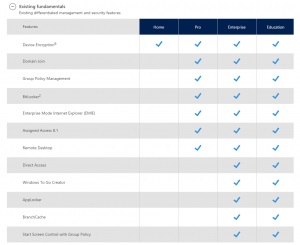
Windows 10 Home
این نسخه تقریباً در تمام دستگاههای مبتنی بر ویندوز 10 به صورت از پیش نصب شده وجود دارد. Windows 10 Home ابتداییترین نسخۀ این سیستم عامل به شمار میرود، زیرا از ویژگیها و پیشرفتهای امنیتی جدید در این نسخه وجود ندارد. کاربران کامپیوتر، تبلتها و حتی لپ تاپها از این سیستم عامل استفاده میکنند. از جمله ویژگیهایی که در Windows 10 Home وجود دارد میتوان به دستیار صوتی Cortana، مرورگر Edge، Windows Hello و غیره اشاره کرد.
به لطف سیستم کد گذاری که در اکثر نسخههای ویندوز 10 وجود دارد، ویژگیهای امنیتی جدید مانند Windows Hello، قابلیت فعال کردن رمز (شامل پین کد، اثر انگشت و حتی شناسایی چهره)، بوت امن و آنتی ویروس Windows Defender جزو موارد استانداردی هستند که به کاربران Windows 10 Home ارائه میشود.
البته، این نسخه از تمام امکانات موجود بهره نمیبرد و به همین دلیل برای شرکتها و مشاغل تجاری چندان توصیه نمیشود. Windows 10 Home به طور معمول برای گیمرها و افراد مبتدی میتواند گزینۀ مناسبی باشد.
Windows 10 Pro
نسخۀ Pro علاوه بر همراه داشتن ویژگیهای امنیتی موجود در Windows 10 Home، از قابلیتهای اضافی برای رفع نیازهای مشاغل کوچک نیز برخوردار است. Windows 10 Pro به شما کمک میکند تا به طور مؤثر دستگاه و برنامههای خود را مدیریت کرده و علاوه بر آن از دادههای حساس تجاری خود با استفاده از قابلیت کنترل از راه دور یا فضای ابری، محافظت کنید.
Windows 10 Pro همچنین به مشتریان خود این امکان را میدهد تا از این سیستم عامل برای کسب و کار خود استفاده کنند. این امر باعث کاهش هزینههای مدیریتی، دسترسی سریعتر به بروزرسانیهای امنیتی و برخورداری از آخرین نوآوریهای مایکروسافت میشود. یکی از موارد موجود در این نسخه، قابلیت رمزگذاری BitLocker است. همچنین، این Windows 10 Pro طیف کاملی از گزینههای مدیریتی برای مشتریان سازمانی را دارا بوده و علاوه بر این، همانطور که بالا هم اشاره شد نسخۀ Pro از قابلیت کنترل از راه دور یا همان Remote Desktop نیز پشتیبانی میکند.
هنگام مقایسۀ نسخههای مختلف ویندوز 10، متوجه خواهید شد که Windows 10 Pro گزینۀ مناسبی برای کاربران حرفهای و شرکتهایی که قصد دارند دستگاهها و پرسنل خود را از راه دور کنترل و پشتیبانی کنند، مناسب خواهد بود.
Windows 10 Pro مخصوص Workstationها

این نسخه در مقایسه با Windows 10 Pro، تفاوتهایی دارد که از جملۀ آن میتوان به پشتیبانی از Workstationهایی با حداکثر 6 ترابایت حافظه و 4 پردازنده اشاره کرد. این نوع کامپیوترهای قدرتمند برای کاربرانی مانند محققان که باید تعداد زیادی اعداد و ارقام بزرگ را محاسبه کنند، مناسبب خواهد بود. همچنین گروههای دیگری نظیر معمارها، کسانی که از نرم افزارهای CAD برای طراحی بهره میبرند و همچنین محققان حوزههای مختلف به همراه تیمهای گرافیکی، رسانه و انیمیشنها از این نسخه استفاده میکنند.
این سیستم عامل از یک ویژگی خاص به اسم حافظۀ پایدار» بهره میبرد که برای کاربران عادی Windows 10 Pro در دسترس نیست. این قابلیت از مشکلاتی که باعث از بین رفتن دادهها میشود، جلوگیری کرده و فایلها را به صورت منظم ذخیره میکند تا در صورت بروز مشکل بتواند آنها را به صورت خودکار تعمیر کند.
Windows 10 Enterprise
این نسخه، در واقع نسخۀ ارتقا یافتۀ Windows 10 Pro بوده که دارای ویژگیهای پیشرفته برای پاسخگویی به نیازهای سازمانهای متوسط و بزرگ است. این برنامه، قابلیتهای مفیدی را برای محافظت در برابر تهدیدات امنیتی مدرن فراهم میکند که بیشتر دستگاهها، هویت کاربران، برنامهها و اطلاعات حساس شرکتها را هدف قرار میدهند.
همانطور که اشاره شد، مایکروسافت این نسخه را برای مشاغل و سازمانهایی که برای دستگاهها خود به امنیت، قابلیت اطمینان، کنترل و مدیریت دستگاههای خود نیاز دارند، ارائه کرده است. در واقع این نسخه علاوه بر اینکه از تمام ویژگیهای Windows 10 Pro بهره میبرد، از برخی ویژگیهای اضافی به منظور افزایش امنیت دادهها برای سازمانها نیز برخوردار است.
از جمله این ویژگیها میتوان به موارد زیر اشاره کرد:
- قابلیت Windows Defender Credential Guard با هدف جلوگیری از دسترسی افراد سودجو به سیستم
- قابلیت Windows Defender Application Guard در برابر بدافزارها و سایر تهدیدهای امنیتی که ممکن است در زمان وبگردی و کار با مرورگر Edge رخ دهد، از اطلاعات سیستم شما محافظت میکند.
- Microsoft Defender Advanced Threat Protection یا همان ATP از تمام ویژگیهای امنیتی سازمان حافظت کرده تا از بروز خطرات جدی در امان بمانید.
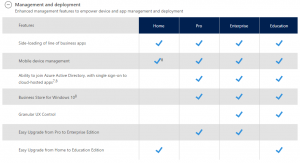
به طور معمول، تمام بروزرسانیهای Windows 10 Enterprise در پاییز منتشر میشوند. به استثنای نسخۀ Education و Pro که به مدت 30 ماه پشتیبانی میشوند، نسخۀ Enterprise نیز در مجموع از 30 ماه پشتیبانی مداوم بهره میبرد، اما این مقدار برای دیگر نسخهها تنها به ماه محدود میشود.
همچنین، نسخۀ Enterprise از سرویس پشتیبانی بلند مدت LTSC بهره میبرد. این مورد برای دستگاههایی که باید با گذشت زمان از تغییرات و بروزرسانیها برخودار باشند، طراحی شده است. این موارد شامل دستگاههای پزشکی، سیستمهای کنترل صنعتی و سایر دستگاههای مشابه است. بروزرسانیهای LTSC به جای اینکه در بازۀ زمانی شش ماه یک بار منتشر شوند، هر 2 تا 3 سال یک بار در دسترس قرار گرفته و تا 10 سال پشتیبانی را به میزبان خود ارائه میکند.
Windows 10 Education
نسخۀ Education هم بر اساس Windows 10 Enterprise برای تأمین نیازهای مدارس، کارکنان، مدیران، معلمان و دانش آموزان طراحی شده است. این نسخه از طریق مجوزهای دانشگاهی در دسترس قرار میگیرند. همچنین، راههایی برای مدارس و دانش آموزان وجود دارد که از طریق دستگاههای مبتنی بر Windows 10 Home و Windows 10 Pro بتوانند با ارتقای ویندزو 10 به نسخۀ Windows 10 Education دسترسی پیدا کنند.
این نسخه به کاربران خود امکان مدیریت و امنیت در سطح سازمانی ارائه میکند. چنین چیزی برای سیستم عاملی که بین چندین کاربر به اشتراک گذاشته میشود، یک امر ضروری به شمار میرود. Windows 10 Education دارای مجموعه تنظیمات پیش فرض برای دانشآموزان است که از طریق آن ویژگیهایی نظیر نکات، ترفندها و لیست برنامههای پیشنهادی فروشگاه مایکروسافت در آن غیر فعال شده است.
این قابلیت به کاربران اجازه میدهد دانش آموزان بدون مشکل بر وظایف یادگیری خود معطوف شوند. اما، در کنار آن با بهره گیری از قابلیتهای نسخۀ Enterprise، دادهها و اطلاعات مهم کاربران و مدارس در برابر تهدیدها و بدافزارها مصون میماند.
Windows 10 Pro Education
این نسخه بر اساس ویژگیهای اصلی نسخۀ Pro ساخته شده، به این معنی که فاقد برخی قابلیتهای پیشرفتۀ موجود در Education خواهد بود. اما، همچنان از سیستم امنیتی پییشرفته و برخی قابلیتهای کاربردی مانند کنترل از راه دور را به کاربران خود ارائه میکند.
در حالت ایدهال، Windows 10 Pro Education برای آن دسته از سازمانهایی که به ویژگیهای پیشرفتۀ کنترل از راه دور موجود در نسخۀ Enterprise نیاز ندارند، مناسب خواهد بود.
Windows 10 N & Windows 10 KN

این بستههای نرم افزاری به طور کلی Media Feature Packs نامیده میشوند. این بستهها، ویندوز 10 (نسخههای Home، Pro و Enterprise) را به نسخههایی تبدیل میکند که تنها در اروپا (Windows 10 N Edition) و کرۀ جنوبی (Windows 10 KN) در دسترس مشتریان قرار میگیرد.
این دو نسخه به دلیل صدور حکمی از سوی کمیسیون اروپا در سال ۲۰۰۴ به دلیل اقدامات ضد قابتی مایکروسافت ارائه شد که به طور خاص شامل مجموعه برنامههای رسانهای (نظیر بخش کنندۀ موسیفی، فیلم و غیره) این سیستم عامل میشود.
در نسخههای Windows 10 N و Windows 10 KN فناوریهای مرتبط با رسانه از سیستم عامل حذف شدهاند. این موارد شامل برنامههایی مانند Windows Media Player، Groove، Movies & TV، Voice Recorder و اسکایپ است. در عوض، کاربران این دو نسخه باید نرم افزار دیگری را به منظور بازگردانی این برنامهها نصب کنند.
از دیگر ویژگیهای کلیدی که در نسخههای Windows 10 N و Windows 10 KN موجود نیست، میتوان به Cortana، Windows Mixed Reality، Windows Hello، Game DVR و مشاهدۀ فایلهای PDF در مرورگر EDGE اشاره کرد.
کدام نسخه برای شما مناسبتر است؟
در صورتی که جزو کاربران عادی باشید یا به بازی کردن و کارهای مشابه با آن علاقه دارید، نسخۀ Home میتواند گزینۀ مناسبی برای شما باشد. اگر از کسب و کار کوچکی بهره میبرید و در کنار آن قصد دارید به کارهای روزمرهتان بپردازید، باید از نسخۀ Pro استفاده کنید. همچنین، سازمانها و شرکتهای بزرگی که تعداد زیادی کارمند دارند و در کنار آن به امنیت و گزینههایی برای کنترل و مدیریت نیاز دارند، نسخۀ Enterprise توصیه میشود.
نسخۀ Education هم بهترین گزینه برای مدارس، دانشگاهها و سازمانهای آموزشی به شمار میرود. علاوه بر این، در رابطه با نسخۀ مخصوص Workstationها نیز اشاره شد که بیشتر برای محققان و کسانی که به سخت افزار بسیار قدرتمندی نیاز دارند، مناسب خواهد بود. نسخههای Mobile هم در حال حاضر از کار افتادهاند و دیگر از آنها پشتیبانی نمیشود.
مشخصات
- یک سایت
- duplichecker
- businesssoftware
- hoshmandsaz
- فرمول منتور٫
- iranekade
- برنامه درسی در فضای مجازی
- خط روز | Rooz Line
- وطن اس ام اس
- mansari
- novin-dl
- وپ کید جدیدترین ها
- پارسي بلاگ سايت بيلدر
- دانلود سورس
- سرور سمپ زندگی مجازی کارول گیم
- تجزیه و تحلیل آماری داده های اقتصادی و صنعتی با مینی تب -sp
- دانلود کتاب pdf خلاصه کتاب جزوه
- زیر 100
- فروش-نوشتن پایان نامه کارشناسی فنی مهندسی ارزانتر -مدارت الکترونیک کامل بسته بندی برای مونتاژ
- dazardcasinobet
- تالار عروس
- nazanin
- خبر آن
- zhplus17
- xn--mgbajksoy90jca


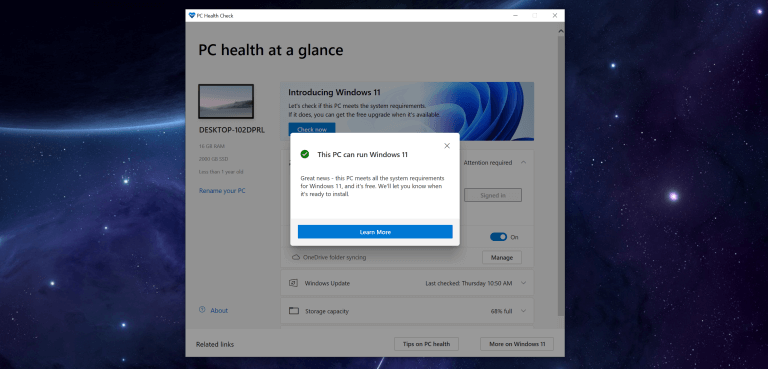
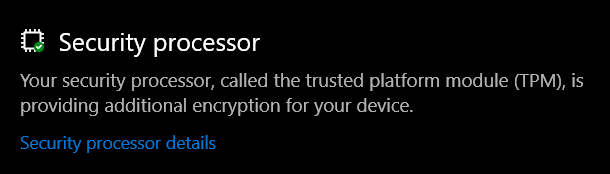


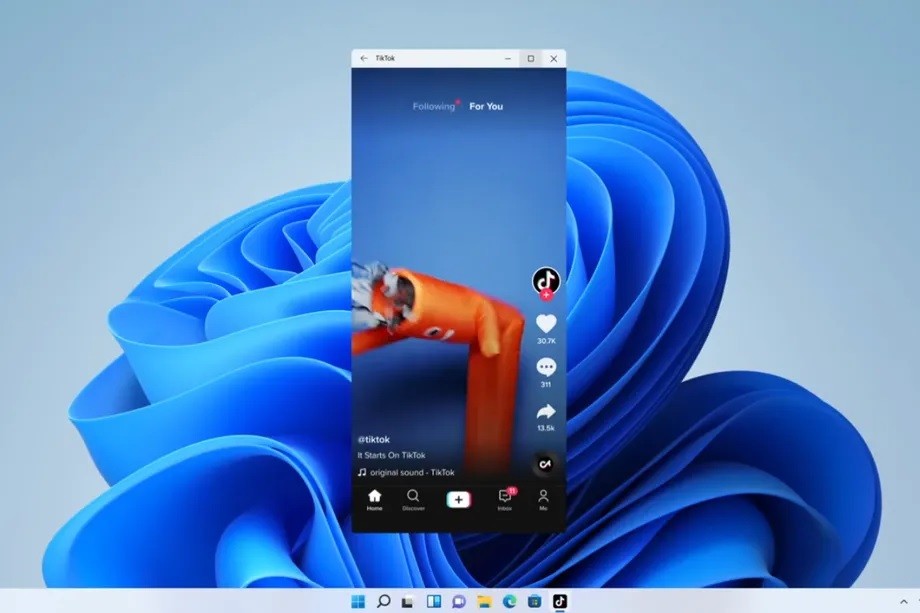


درباره این سایت